电脑怎么取消待机模式 电脑待机怎么关掉
更新时间:2023-12-23 10:49:45作者:jiang
电脑待机模式是一种节能的功能,可以让电脑在一段时间内保持关闭状态,以节省电力,有时候我们可能需要立即使用电脑,而待机模式会导致电脑无法立即启动。如何取消电脑的待机模式呢?取消待机模式有多种方式,可以通过键盘、鼠标或电源按钮来唤醒电脑,或者通过更改电脑的电源计划来关闭待机模式。下面我们将详细介绍不同的方法,帮助你取消电脑的待机模式。
操作方法:
1.我们先回到桌面,然后随便右键单击空白的地方。就会出现选项供我们选择,我们选择“属性”按钮。
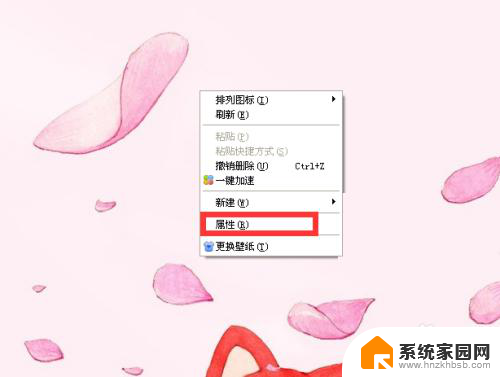
2.然后会弹出一个对话框让我们设置,在对话框的上方有一个“屏幕保护程序”选项,单击该按钮。
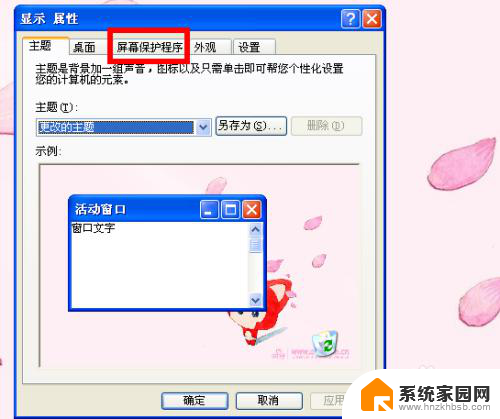
3.单击之后会出现如下图所示,在面板的右下角有一个“电源”按钮,选择该按钮。
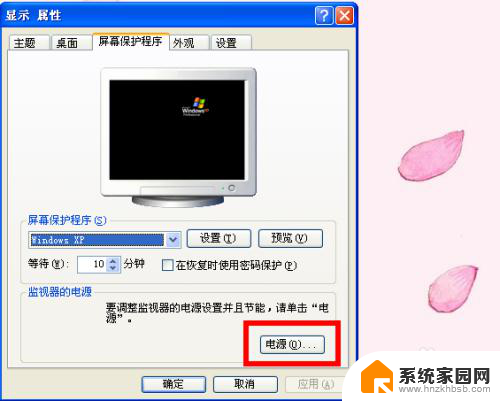
4.选择好之后就会进入到设置待机的控制面板,在对话框面板底部有一个“系统待机”选项。此时我们单击该选项后方的第二个设置框,也就是显示“5分钟之后”选项。
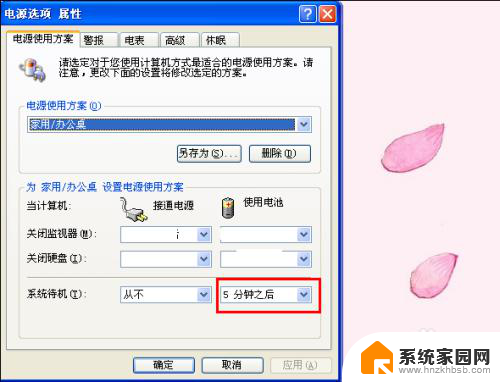
5.单击之后会下拉一个选项,在下拉的选项里我们可以看到设置待机的手机段有很多。但是此时我们要设置的是“从不待机”,所以此刻我们单击“从不”选项。
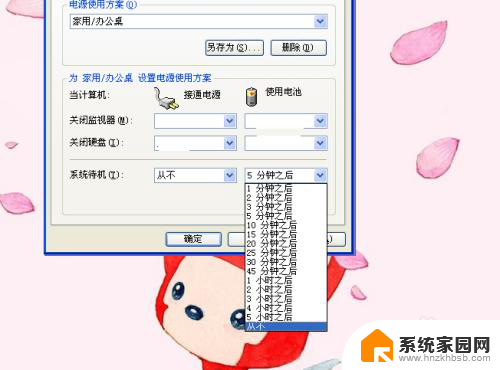
6.单击“从不”选项后会回到如图面板,此时我们可以看到在“系统待机”后方的两个选项框都是显示“从不”。此时我们单击“确定”按钮即可成功取消待机功能。
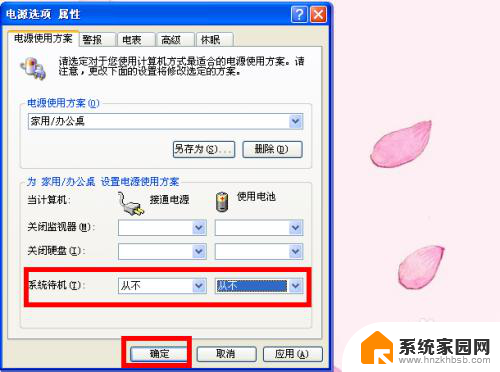
以上就是关于如何取消电脑的待机模式的全部内容,如果您遇到相同的问题,您可以按照以上方法来解决。
- 上一篇: qq邮箱注册账号 如何用邮箱注册QQ账号
- 下一篇: 爱奇艺不能投屏到电视 爱奇艺投屏电视机失败怎么办
电脑怎么取消待机模式 电脑待机怎么关掉相关教程
- 取消电脑待机状态 电脑怎么取消自动待机
- 电脑待机锁屏怎么取消 电脑如何取消自动锁屏功能
- 电脑桌面待机壁纸怎么取消 电脑锁屏壁纸如何取消
- 如何取消电脑节电模式 电脑节能模式怎么关掉
- 笔记本自动黑屏待机怎么打开 如何让电脑黑屏自动进入待机模式
- 打印机里正在等待打印怎么取消 打印机如何取消暂停状态
- 怎么关闭电脑的平板模式 电脑平板模式怎么取消
- 电脑待机时的广告屏如何去掉 电脑休眠后屏保广告怎么取消
- 电脑待机在哪里设置 电脑如何设置自动待机
- 怎么关掉兼容模式 怎么取消word兼容模式
- win家庭版怎么恢复系统 怎样恢复笔记本电脑系统
- mac怎样转换windows 苹果电脑怎么切换到windows系统
- 苹果电脑如何抹掉windows系统 Mac怎么彻底卸载Windows系统
- windows sonic有什么用 Windows Sonic音效是什么
- 怎样不让windows自动更新软件 笔记本电脑自动更新关闭教程
- windows如何关闭软件开机启动 电脑开机启动软件关闭方法
电脑教程推荐
- 1 windows系统清理c盘 Windows 清理C盘的技巧
- 2 小米突然不能快充怎么办 小米手机快充失效原因
- 3 login用户名和密码 电脑忘记用户名和密码怎么办
- 4 手机屏幕怎么设置一直亮 手机屏幕常亮设置方法
- 5 远程计算机不接受连接怎么设置 如何处理远程计算机不允许连接
- 6 windows十的截图怎么 笔记本电脑如何截屏图片
- 7 关机命令shutdown -s -t Windows关机命令 shutdown /p
- 8 日记本密码锁忘记密码怎么开 密码日记本忘记密码解决办法
- 9 手机如何更改照片的像素和大小 手机图片像素大小调整教程
- 10 移动云盘个人空间怎么清理 中国移动云盘如何清理缓存